在视频后期的制作过程中,很多用户会选择给视频添加特效,制作出酷炫的,风格多样的视频作品。给视频添加特效的操作,除了需要掌握正确的操作步骤,也需要找到一个视频素材特效丰富的软件,让自己可以有更多选择的机会,制作出来的视频作品也会更有特色。视频如何加特效?本文以万兴喵影为例,给大家介绍一下使用这款视频制作软件的操作方法,看看给视频添加特效需要哪些步骤。

Step1创建新项目
步骤一 我们需要先运行电脑上的万兴喵影软件,进入到软件的主页面之后,在页面上方,先点击“创建新项目”这个选项,之后可以进入到软件的视频编辑页面。
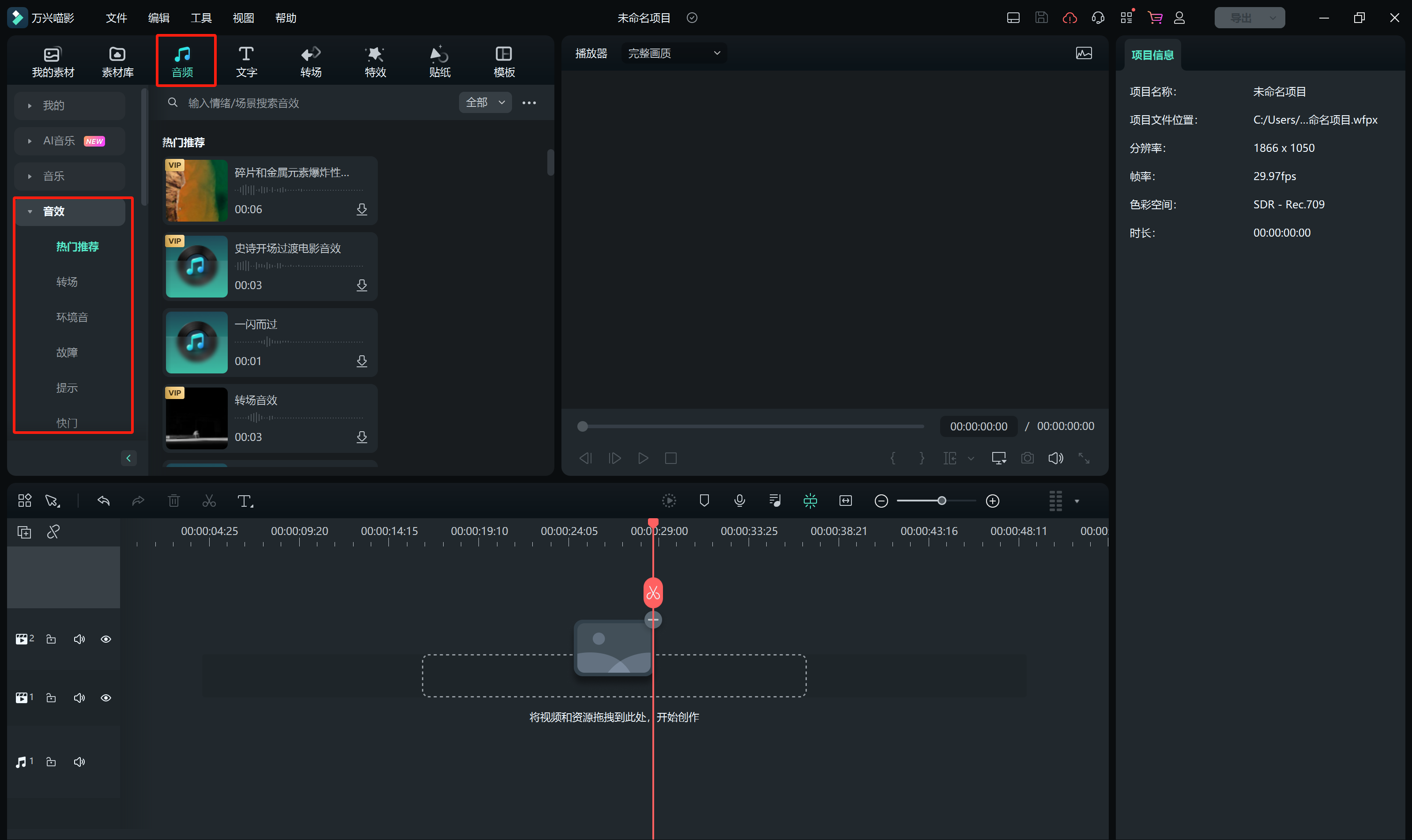
Step2上传视频素材
步骤二 在视频编辑的页面,点击左上角的“我的素材”的选项,之后点击“项目素材”按钮,我们可以在页面右侧看到文件夹的图标,直接点击这个图标,就可以开始添加视频素材了,选择好视频素材之后,点击页面上的“打开”按钮,视频就可以成功的上传到软件内。
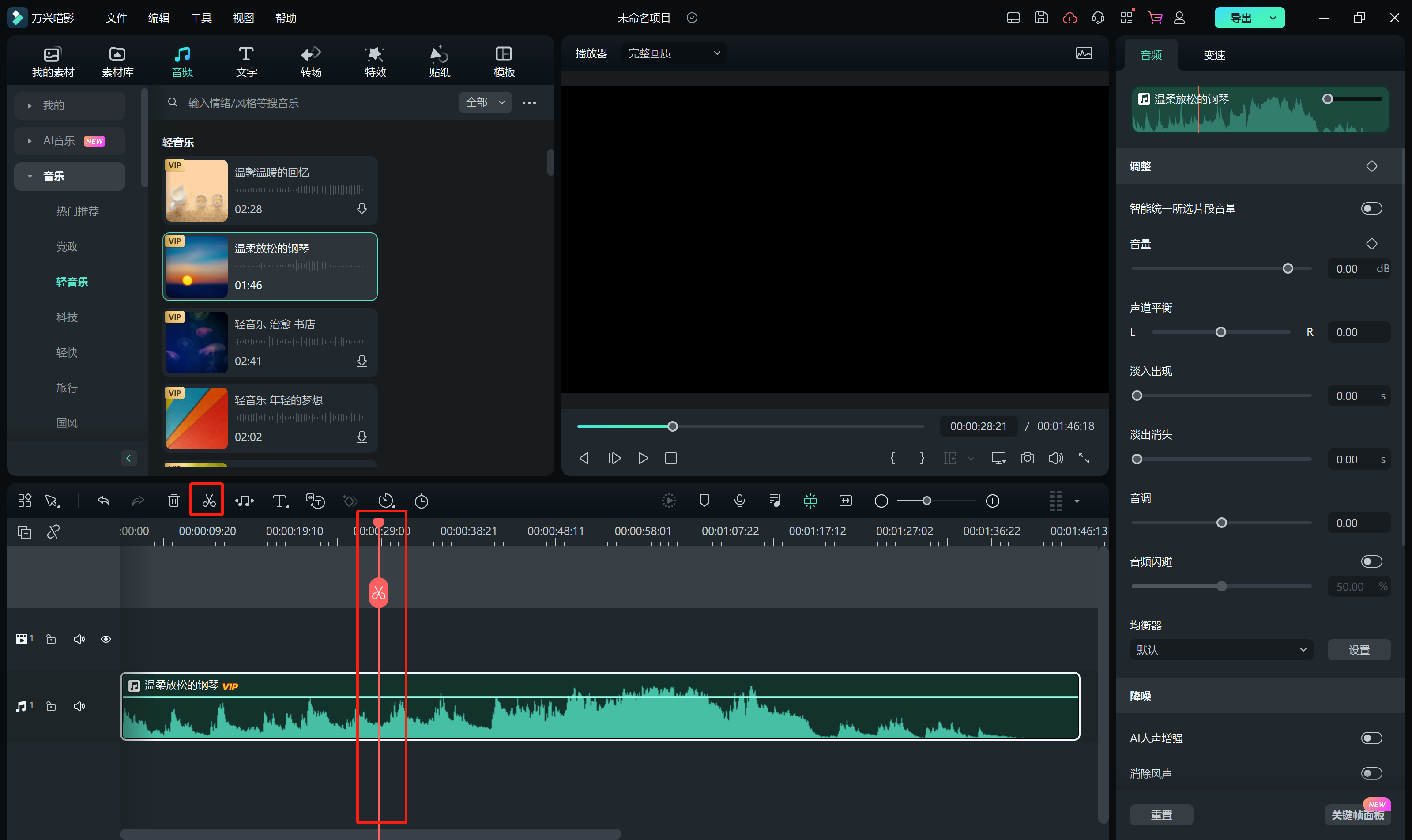
Step3导入媒体
步骤三 除了点击文件夹图标上传视频素材之外,还可以点击图标下方的“点击这里导入媒体”的文字,这也是上传视频素材的入口。
Step4拖拽素材
步骤四 上传好视频素材之后,用鼠标将视频素材拖拽到下方的视频时间轴轨道上,等待添加特效的操作。
Step1搜索特效
步骤一 在软件的页面上方工具栏中,点击“特效”的按钮,我们能够在软件的左侧看到不同的特效分类,按照自己的编辑需求选择特效素材,也可以直接在软件的搜索框中搜索需要的特效资源。
Step2拖拽素材
步骤二 选择好特效素材之后,我们需要先将特效素材下载到电脑中,下载完成之后,用鼠标将视频特效素材拖拽到视频时间轴轨道上。
Step3调整特效素材
步骤三 按照视频的内容,调整特效素材的时长和位置,之后也可以在软件上预览添加好特效的视频作品,根据自己的要求进行调整的操作。
Step4导出
步骤四 视频添加好特效素材,确定没有需要修改的地方之后,可以直接点击软件的“导出”按钮,将编辑好的视频直接存储到电脑中,也可以将视频一键上传到短视频平台上与其他人分享。
推荐大家使用万兴喵影来个视频添加特效,因为这款视频制作软件的操作比较简单,就算是刚接触视频剪辑的用户,也可以快速上手,花费较短的时间制作出满意的视频作品。万兴喵影的素材库资源丰富,为视频剪辑提供了更多优秀的资源素材。
如何操作视频加特效?使用万兴喵影就可以了,整个操作的步骤都很简单,还能够使用软件中各种特效素材,制作出更有吸引力的视频作品。给视频添加特效,不仅让视频画面更有看点,也可以吸引观众的观看注意力,带给大家更好的视频观看体验,这才是进行视频后期剪辑操作的意义所在!








